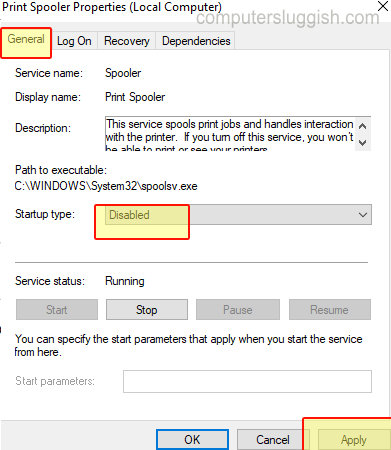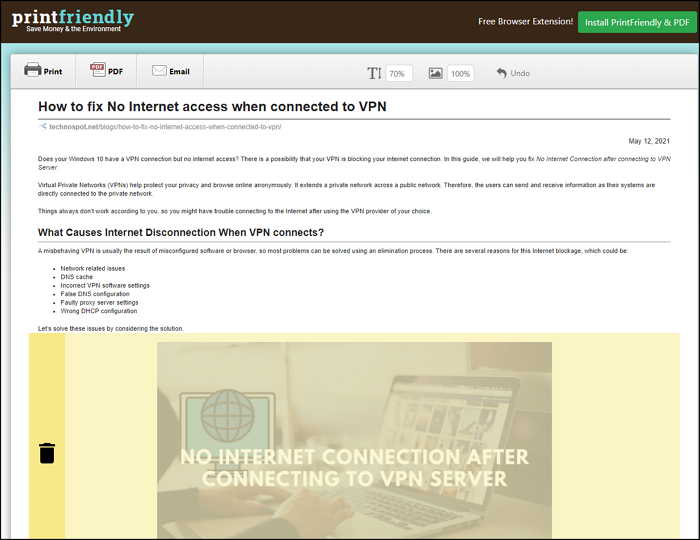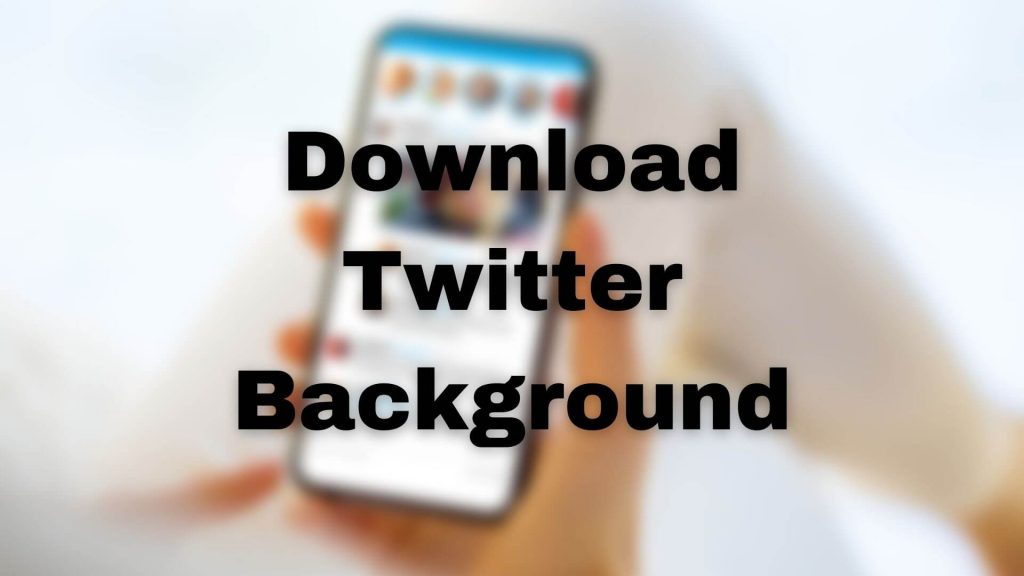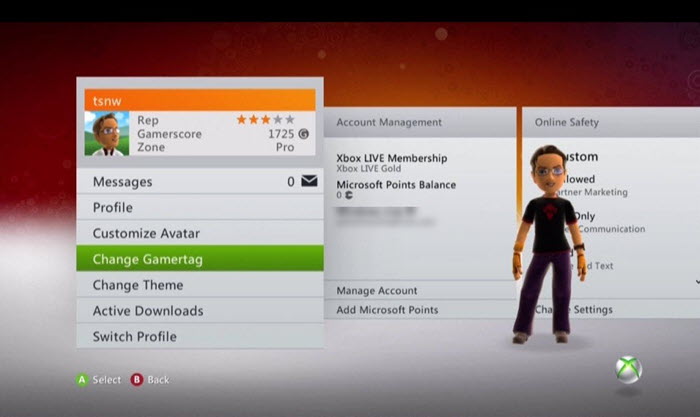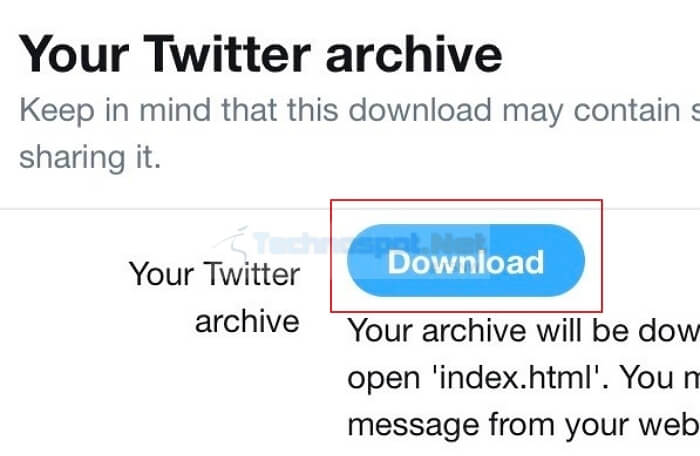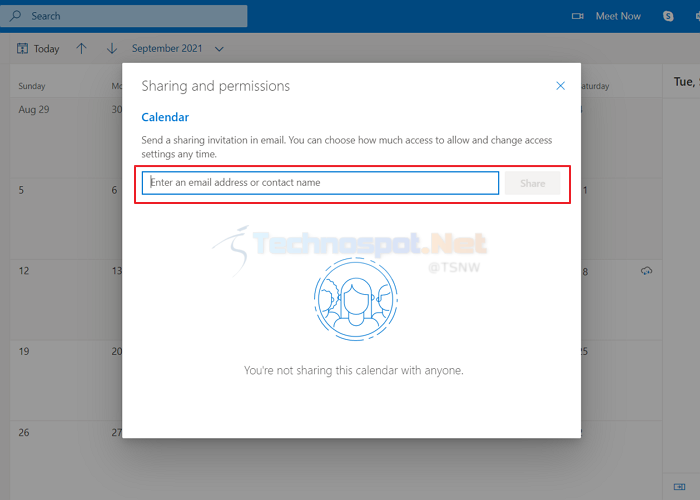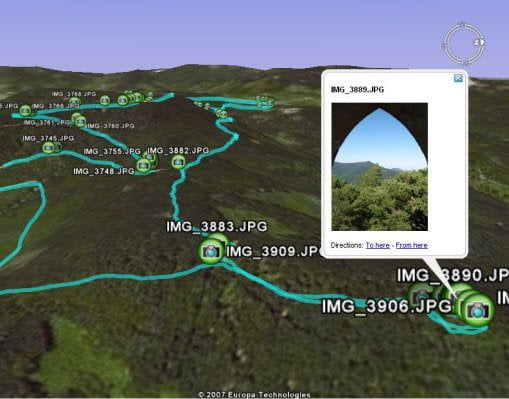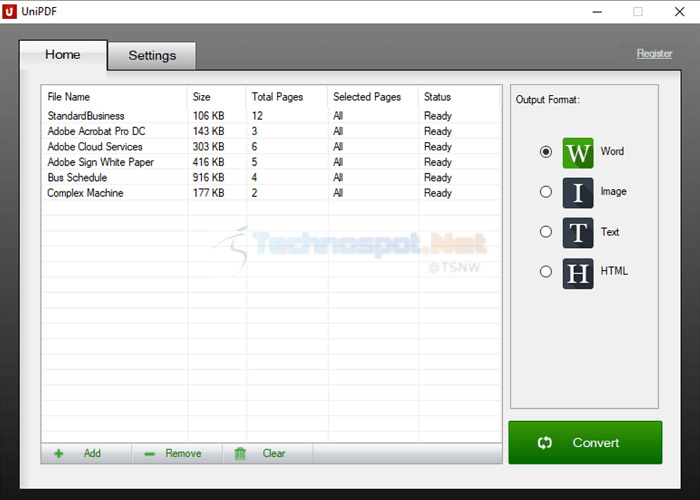
Формат Portable Document Format (PDF), часто известный как Adobe Acrobat, сделал обмен документами и файлами более удобным. Однако этот формат также является одним из самых сложных для редактирования. В этой статье мы представим вам список инструментов, которые помогут вам конвертировать PDF в формат Microsoft office word. Убедитесь, что вы проверили их все и нашли лучший для вас.
Содержание
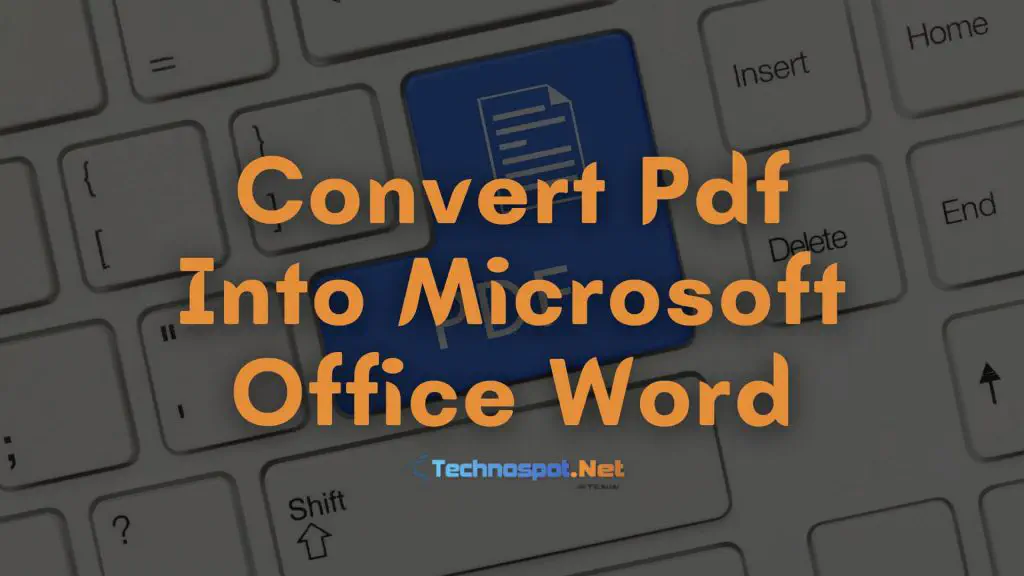
Лучшие инструменты для преобразования PDF в Word
Могут быть различные причины, по которым человек хочет преобразовать PDF файлы в формат Microsoft office word, одна из основных причин — сделать PDF редактируемым. Ниже приведены некоторые из лучших инструментов для преобразования PDF в формат документа:
- WPS PDF To Word Converter
- PDF Element
- TalkHelper PDF converter
- ILovePDF
- Nitro PDF To Word Converter
- Adobe Acrobat Pro
- Online2PDF
- UniPDF Обязательно попробуйте каждый из них и выберите наиболее подходящий для вас.
1. WPS PDF to Word Converter
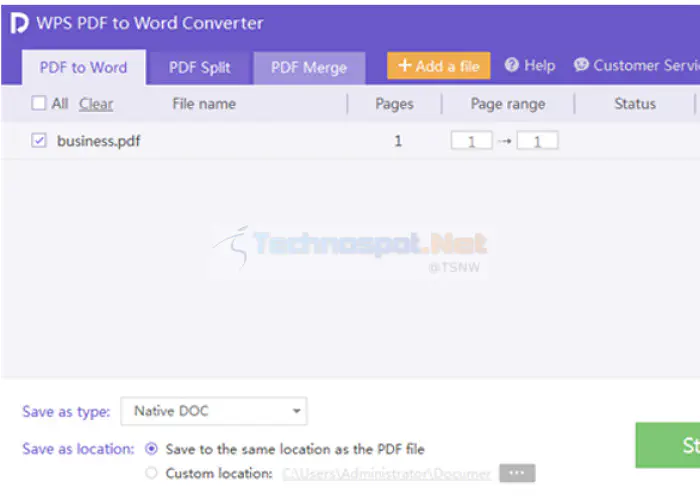
WPS PDF to Word Converter отлично подходит для пакетного преобразования PDF в Word с сохранением исходного макета документа. Он совместим с Windows, Android и онлайн-конвертером. Структура и интервалы страниц, созданных с помощью этой программы, были сохранены, включая рисунки, таблицы, цвета и даже нестандартные шрифты.
Плюсы:
обработка в непрерывном потоке
конвертация с идеальной точностью
Премиум версия доступна бесплатно для преподавателей
Один гигабайт бесплатного облачного хранилища
Бесплатные шаблоны
Встроенное оптическое распознавание символов (OCR)
Мультиплатформа
Предоставляет возможности облачного хранения
Минусы:
Ограничение в пять страниц
Бесплатные пользователи ограничены преобразованием по одной странице.
Ценообразование: $19.9/год
2. PDFelement
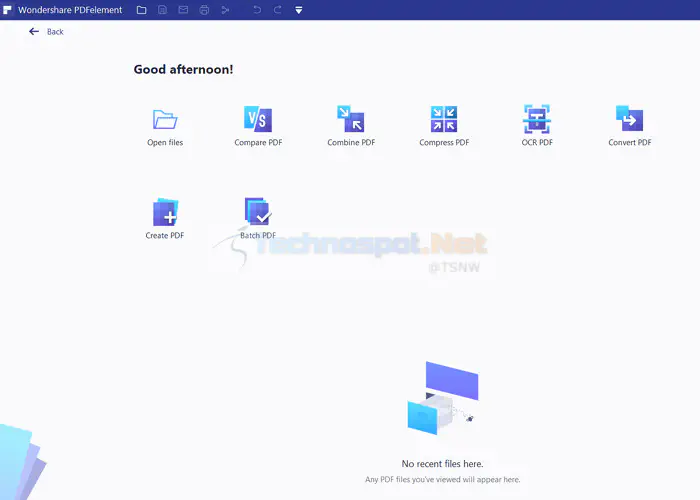
Преобразование PDF-файлов в Word или другие приложения с сохранением удобства использования и без излишней сложности — вот задача. Вы можете использовать PDFelement для аннотирования документов, добавления текста, экспорта данных, создания форм и шифрования паролей.
Плюсы:
Легко конвертировать между различными типами файлов.
Редактирование с большим количеством опций
Уже встроена система безопасности.
Обработка за один раз
Доступная цена
Возврат денег
Легко конвертировать между различными типами файлов.
Премиум версия доступна бесплатно для преподавателей
Один гигабайт бесплатного облачного хранилища
Бесплатные шаблоны
Минусы:
Стандартная версия имеет несколько недостатков (нет OCR).
Ценообразование:
PDFelement standard- $6.99/месяц
PDFelement PRO- $9.99/месяц
3. Talkhelper PDF converter
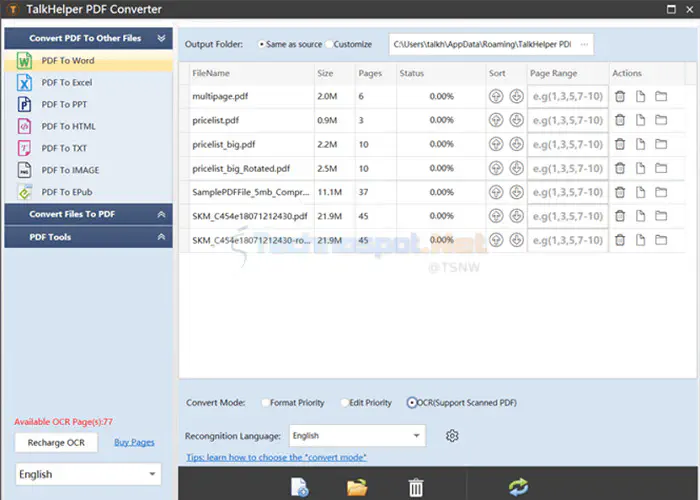
Вы можете легко и быстро конвертировать PDF-файлы в формат PDF.изменить формат PDF-файла в другие редактируемые форматы, такие как Word, PowerPoint, Excel и другие, с помощью TalkHelper PDF Converter OCR. Он может генерировать чрезвычайно качественные и редактируемые файлы DOCX как из родных, так и из отсканированных PDF-файлов. Поскольку вам не нужно экспортировать весь PDF-файл, у вас есть возможность конвертировать только нужные страницы.
Плюсы:
Встроенный OCR с возможностью пакетного преобразования — это излишество.
Документы Word высочайшего качества, с сохранением макета и формата
Предоставляет множество вариантов конвертации
Минусы:
Поддерживаются только операционные системы Windows.
Ценообразование: $29.95/постоянный доступ
4. ILovePDF
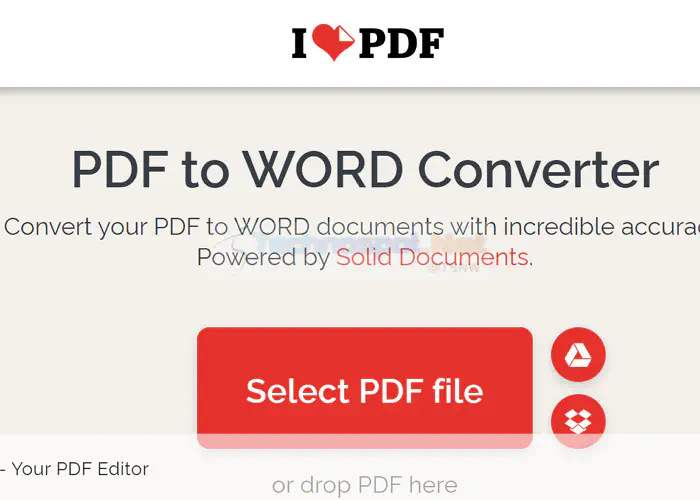
ILovePDF имеет прекрасный внешний вид и предлагает надежный инструмент для обработки PDF в одном пакете. С помощью этого приложения вы можете быстро превратить PDF-файл в редактируемый документ Word.
Чтобы завершить двухэтапный процесс, выберите файл для преобразования, выберите выходной формат, а затем дождитесь завершения преобразования.
Существует множество форматов, в которые можно экспортировать PDF не из текстового процессора. Вы также можете использовать ILovePDF для объединения PDF-файлов, их сжатия и разделения.
Плюсы:
Преобразованными файлами можно легко поделиться через Dropbox и Google Drive.
Точные и надежные конвертации
Интегрирует сервисы хранения данных в Интернете, такие как Google Drive и Dropbox
Совместим с кросс-платформой.
Конвертирует много файлов одновременно или пакетно.
Конвертация PDF в Word в мгновение ока и с высоким качеством
Минусы:
Бесплатная версия ограничена в количестве.
Реклама везде, куда бы вы ни посмотрели.
Премиум пользователи могут получить доступ только к OCR.
Ценообразование: $6.61/месяц или $53.11/год
5. Nitro PDF to Word Convertor
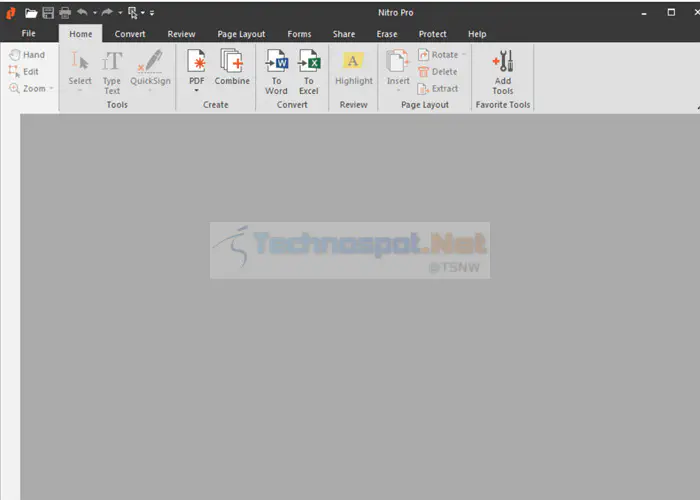
Nitro Pro предлагает гладкую процедуру преобразования PDF в Word, которая обеспечивает хорошее развитие. Способность Nitro Pro создавать редактируемые документы Word из PDF означает, что вы наконец-то можете попрощаться с утомительным копированием и вставкой. Оригинальные изображения, шрифты и форматирование будут сохранены в конечном документе DOC или DOCX.
Этот бесплатный конвертер PDF правильно переводит текст, но изображения в результирующем файле иногда деформируются. Неожиданные переносы строк или произвольные пробелы в конечном тексте — другие возможные проблемы.
Плюсы:
Безопасный и надежный способ преобразования файлов из одного формата в другой.
Сохраняет форматирование и макет в первоначальном виде.
Поддерживается пакетное преобразование.
Предоставляет программу редактирования PDF.
Включает несколько облачных функций
Минусы:
Дорого по сравнению с альтернативами
Существует демо-версия, доступная только для тестирования.
Nitro Pro можно скачать бесплатно, хотя есть четкие ограничения.
Только пять бесплатных конверсий в месяц предотвращают индексацию некоторых потерянных дорогих изображений.
Ценообразование:
Nitro PDF Pro (windows)- $179.99/одноразовая лицензия
Nitro PDF Pro для Mac (продается как PDFpen)- $129.95/одноразовая лицензия
6. Adobe Acrobat Pro
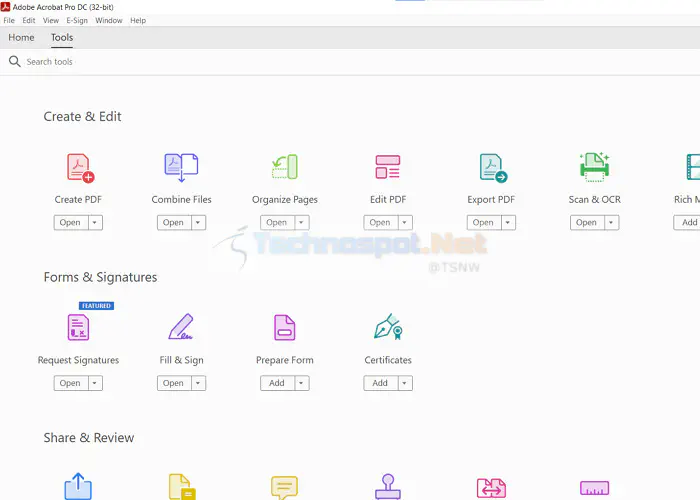
Будучи создателями формата PDF, Adobe отлично справляется с конвертацией PDF в Word, как в облаке, так и локально. Среди лучших конвертеров PDF в Word, он уделяет первостепенное внимание предоставлению высококачественного продукта и одновременно является очень эффективным (быстрое преобразование).
Все шрифты, таблицы, поля, рисунки и другие компоненты документа останутся в выходном файле Word, что является отличной новостью для вас. Благодаря тщательному инструменту OCR, общая точность также повысилась в разы.
Плюсы:
Конвертация из PDF в DOCX за рекордно короткое время
Опции для массового преобразования
Мастер действий с мощным встроенным OCR.
Поддерживает отсканированные PDF, а также собственные PDF
Кроссплатформенная совместимость.
Минусы:
Очень высокая цена.
Ценообразование: $15.95/месяц
7. Online2PDF
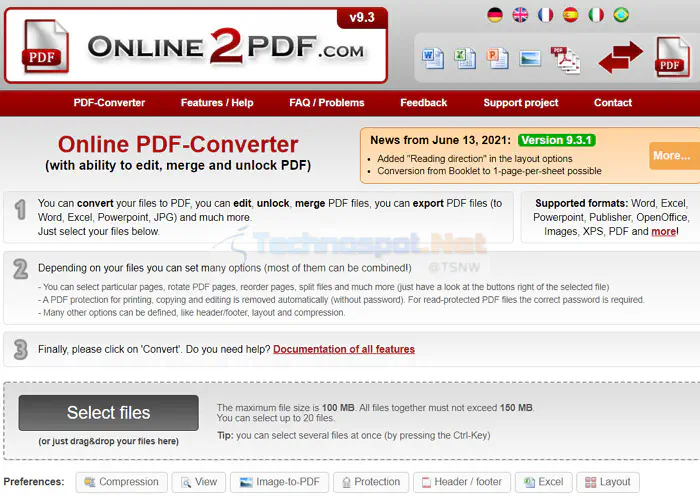
Использование Online2PDF дляконвертировать PDF-файлы в Word или другие форматы файлов Microsoft Office быстро и просто. Это один из наиболее широко используемых и доступных онлайн-конвертеров, поскольку это универсальное решение для работы с PDF, доступное на шести различных языках.
С Online2PDF ваши аннотации PDF сохраняются во время конвертирования, поэтому ваши комментарии и изменения переносятся в новый документ.
Плюсы:
Поддерживается массовое преобразование.
Сохраняются аннотации PDF.
Минусы:
Пользовательский интерфейс загроможден рекламой
Цены: Бесплатно
8. UniPDF *
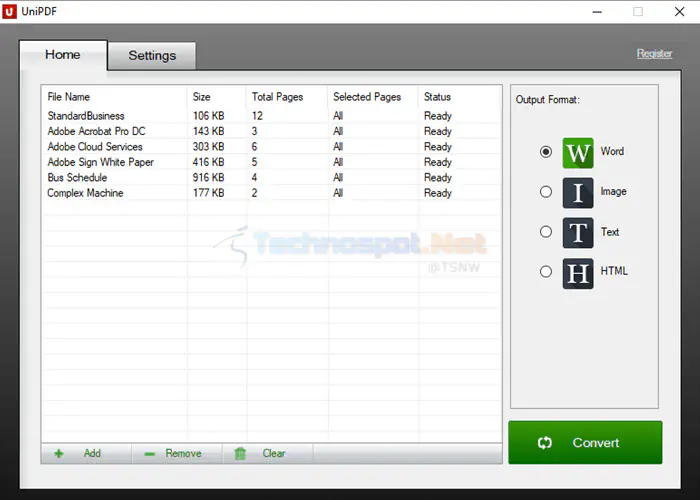
Вы можете избежать длительных задержек загрузки и скачивания, характерных для многих онлайн-программ, используя этот бесплатный конвертер PDF в Word, созданный специально для Windows. Если вы работаете с конфиденциальными материалами, вы не захотите отдавать свои бумаги или информацию в руки третьих лиц, поскольку эта программа работает прямо с вашего терминала.
Однако точность преобразования UniPDF далека от совершенства.
Плюсы:
Поддерживается частичное и пакетное преобразование.
Макет и форматирование сохраняются в исходном виде.
Минусы:
Бесплатная версия не позволяет выполнять пакетное преобразование.
В бесплатной версии у вас есть три дня, чтобы конвертировать столько PDF-файлов, сколько вы захотите.
Нет OCR.
Ценообразование: Бесплатно
Безопасно ли конвертировать Pdf в Word через Интернет?
Конвертирование PDF в Word через Интернет абсолютно безопасно, если используется надежное программное обеспечение. Проверьте страницу конфиденциальности конвертера PDF в Word, чтобы быть начеку.
Использование любого из инструментов в этом списке обеспечит безопасность и сохранность ваших важных файлов и документов.
Стоят ли конвертеры Pdf в Word сколько-нибудь?
Чтобы ответить на ваш вопрос, да, большинство интернет-инструментов для конвертирования бесплатны для потребителей. Однако для получения лучшего опыта избегайте использования бесплатных программ, которые используют рекламное ПО.
Можно ли конвертировать файл Pdf в другой формат с помощью этих конвертеров?
Это зависит от используемого программного обеспечения; однако для удобства большинство программ предоставляют такую возможность своим клиентам.
Несмотря на свою важность, файлы PDF представляют собой серьезную проблему, поскольку их нельзя редактировать. По этой причине конвертеры PDF в Word очень важны.
Приложив немного усилий и воспользовавшись нашими рекомендациями, вы тоже сможете быстро и легко найти программу конвертации вашей мечты. Используйте быструю программу, обеспечивающую безопасность ваших файлов и не оказывающую негативного влияния на целостность ваших исходных документов.
YouTube видео: Лучшие инструменты для преобразования PDF в формат Microsoft Office Word
Вопросы и ответы по теме: “Лучшие инструменты для преобразования PDF в формат Microsoft Office Word”
Какой конвертер PDF в Word лучше?
**5 лучших бесплатных инструментов для преобразования **PDF в Word****1. Конвертер WPS PDF в Word. WPS PDF to Word converter - один из самых популярных инструментов в офисном пакете WPS. 2. Unipdf. 3. Nitro PDF to Word Converter. 4. Free online OCR. 5. Free file convert.
Какой программой можно преобразовать PDF в Word?
Конвертация PDF-файлов в документы **Word**1. Откройте PDF-файл в Acrobat. 2. Выберите инструмент Экспорт PDF на панели справа. 3. Выберите Microsoft Word в качестве формата экспорта, затем выберите «Документ Word». 4. Нажмите «Экспорт». 5. Сохраните новый файл Word.
Как PDF сделать Word бесплатно?
С помощью онлайн-инструмента Adobe Acrobat можно легко и быстро конвертировать файлы PDF в документы Word. Перетащите файл PDF в специальную область, а затем загрузите получившийся файл Word.
Как сделать PDF формат в ворде?
**Выберите Сохранить .**1. Если файл был сохранен ранее, выберите Файл > Сохранить копию. Если файл не сохранен, выберите Файл > Сохранить как. 2. Нажмите кнопку Обзор , чтобы выбрать расположение на компьютере, в котором вы хотите сохранить файл. 3. В раскрывающемся списке выберите PDF. 4. Нажмите кнопку Сохранить.
Сохраненная копия
Как изменить формат файла с PDF на docx?
**Как сконвертировать PDF в **DOCX****1. Шаг 1. Загрузите pdf-файл(ы) 2. Выберите «в docx» Выберите docx или любой другой формат, который вам нужен (более 200 поддерживаемых форматов) 3. Загрузите ваш docx-файл Позвольте файлу сконвертироваться и вы сразу сможете скачать ваш docx-файл
Какая программа лучше для пдф файлов?
Сравнительная таблица
| Название | Платформа | Русский интерфейс |
|---|---|---|
| PDFsam Basic | Windows, MacOS, Linux | Есть |
| Sejda PDF | Windows, MacOS, Linux, онлайн | Нет |
| Master PDF Editor | Windows, MacOS, Linux | Есть |
| Wondershare PDFelement | Windows, MacOS, iOS, Android | Есть |